Google Maps es increíblemente útil para buscar direcciones, encontrar lugares a tu alrededor e incluso saber dónde has aparcado el coche, pero una función algo desconocida y muy útil es la de medir distancias directamente en el mapa.
Google Maps te dice la distancia de cualquier ruta, pero el trayecto no tiene por qué ser en línea recta, por lo que el resultado puede variar. Hoy veremos cómo puedes ver la distancia entre dos lugares en Google Maps usando la herramienta de regla, tanto en la web como en la aplicación de Google Maps.
Cómo medir distancias en la web de Google Maps
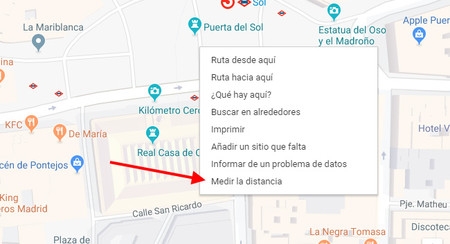
Para medir distancias desde la web de Google Maps, situa el puntero del ratón en uno de los puntos que quieres medir en el mapa y haz clic con el botón derecho del ratón. Esto abrirá un menú en el que debes elegir Medir distancia.

A continuación, haz clic en otro punto en el mapa que quieras medir. La propia línea te mostrará la distancia de este fragmento. En cualquier momento puedes reorganizar los puntos moviéndolos en el mapa, si estuvieran mal colocados.

Las líneas serán siempre rectas, pero puedes crear tantos puntos como quieras. Si te equivocas y quieres borrar uno de los puntos, haz clic sobre él. Si quieres mover alguno de los puntos de lugar, arrástralo en el mapa.

En la parte inferior de la ventana de Google Maps verás un cuadro llamado Medir distancia. Aquí se te muestra la distancia total, sumando todos los fragmentos que has añadido. Cuando hayas terminado de medir, haz clic en la X en esta ventana para terminar el modo de medición.
Cómo medir distancias en la app de Google Maps
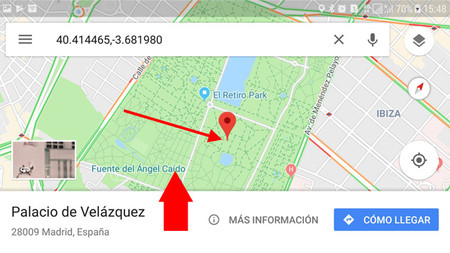
Medir distancias es también posible desde la aplicación de Google Maps, pero el proceso es ligeramente distinto. Primero, haz un toque prolongado en el punto de inicio desde el que quieres empezar a medir. Después, desliza hacia arriba la barra de resultados que se muestra en la parte inferior de la ventana.

Sigue deslizando el panel con información del lugar hasta que veas el botón Medir distancia. No importa si el lugar que aparece aqui no se corresponde con el lugar que quieres medir, pues la medición funciona de modo independiente.

El modo de medición empieza con el primer punto que elegiste y el segundo punto es aquel que se encuentra debajo de la mirilla (1). Debes mover el mapa hasta que el puntero se encuentra en el punto hasta el que quieres medir. Si deseas añadir más puntos, pulsa Añadir punto (2).

Repite el proceso para añadir tantos puntos como quieras y verás que en la parte inferior de la ventana se muestra la distancia total. Cuando acabes, pulsa la flecha en la parte superior de la ventana para volver al modo normal de Google Maps.
En Genbeta | Google Maps: 17 trucos (y algún huevo de Pascua) para ser un completo maestro




Ver 0 comentarios